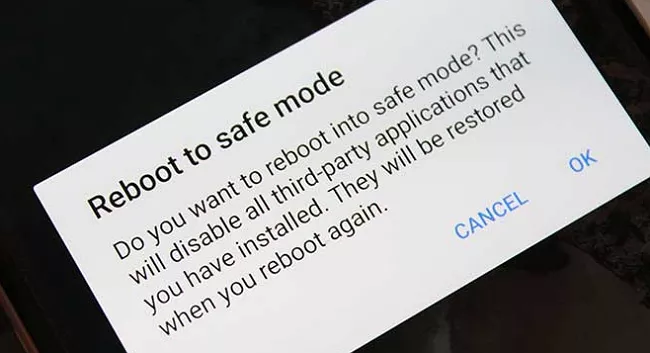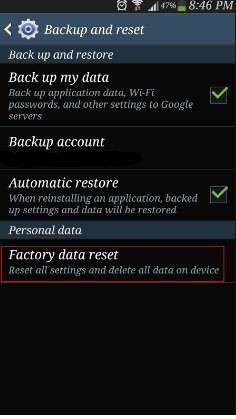Avez-vous déjà rencontré téléphone Android qui redémarre et optimise le problème des applications?
Ou vous avez le message d’erreur «Android démarre» suivi de l’erreur «Optimisation de l’application 1 sur 1» sur le téléphone Android?
Vous vous demandez vraiment comment empêcher Android d’optimiser les applications?
Si toutes ces questions vous viennent à l’esprit, attendez une seconde, détendez-vous d’abord. Ce message d’erreur irritant n’est pas une chose nouvelle à expérimenter.
Bien qu’il soit vrai que les téléphones Android ne sont pas sujets à des défauts techniques, certains problèmes sont parfois très irritants. Et l’un de ces problèmes était “Android commence à optimiser l’application 1 sur 1“.
Cela se produit en fait lorsque vous démarrez votre appareil, puis de tels messages apparaissent à l’écran en continu.
Plusieurs utilisateurs ont signalé ce message d’erreur où, selon eux, le message était «Android démarre… Optimisation de l’application 1 sur 1».
C’est très ennuyeux et devrait être corrigé dès que possible.
Donc, pour vous aider, j’ai mis au point ce blog où je vais vous guider sur la façon de corriger «Android démarre» suivi de «Optimiser l’application 1 sur 1».
Parcourez le scénario ci-dessous et cela vous permettra de comprendre clairement la situation.
Raisons pour lesquelles “Android commence à optimiser l’application 1 sur 1” sur Android
Avant de passer aux solutions, indiquez-nous d’abord quelles sont les causes de ce message d’erreur.
Ce qui se passe, c’est que chaque fois que le système d’exploitation de votre téléphone Android est mis à niveau, il crée une version optimisée de chaque application pour une version plus récente.
Cela aide toutes les applications à démarrer rapidement, mais en même temps, tout ce processus risque également de verrouiller votre téléphone.
Ainsi, lorsqu’un tel problème existe sur le téléphone, il continue d’afficher le même message d’erreur chaque fois que vous redémarrez votre appareil.
Par conséquent, l’erreur doit être corrigée immédiatement afin que vous n’obteniez plus l’erreur “Android démarre la boucle“.
Solution 1: Désinstaller les applications récemment installées
Il se peut que vous ayez installé de nouvelles applications sur votre téléphone et que vous ne voyez ensuite qu’un tel message d’erreur. Donc, si tel est le cas, désinstallez les applications récemment installées.
Bien que ce ne soit pas une solution permanente, mais une fois, vous devriez essayer.
Étapes pour désinstaller des applications:
- Tout d’abord, allez dans Paramètres> Applications installées
- Ensuite, choisissez l’application récemment installée
- Cliquez maintenant sur Désinstaller
Solution 2: débranchez votre téléphone avant de redémarrer
Pendant que votre téléphone est en charge et que vous redémarrez, il est suggéré de ne pas le faire. Vous devez d’abord déconnecter votre appareil, puis le redémarrer.
Il se peut que votre téléphone soit en cours de chargement et que vous le redémarriez, à ce moment-là, vous pouvez rencontrer le message «Optimisation de l’application 1 sur 1».
La meilleure façon de se débarrasser d’un tel problème est donc de brancher votre appareil du point de charge, puis de le redémarrer.
Solution 3: démarrez le téléphone Android en mode sans échec
J’espère que vous connaissez le mode sans échec car il vous permet de résoudre tout type de problème survenant au téléphone. Le redémarrage de l’appareil en mode sans échec vous aide à analyser l’erreur d’optimisation de l’application que vous rencontrez.
Pour entrer en mode sans échec sur un téléphone Android, les étapes sont les suivantes:
- Tout d’abord, appuyez et maintenez le bouton d’alimentation, après quoi vous verrez différentes options d’alimentation
- Appuyez ensuite sur le bouton de mise hors tension et maintenez-le enfoncé
- Après cela, une fenêtre contextuelle vous demandera de redémarrer votre appareil en mode sans échec
- Enfin, cliquez sur OK
Une fois que votre téléphone est entré en mode sans échec, vérifiez si une application crée un problème. Si tout va bien ou si une application crée le problème, désinstallez l’application de l’appareil.
Solution 4: retirez la carte SD et réinsérez-la à nouveau
Si votre appareil dispose d’une carte SD, cela peut également entraîner un message d’erreur indésirable.
Donc, ce que vous devez faire est de retirer la carte SD de votre téléphone et d’attendre un certain temps. Après cela, remettez-le à sa place et vérifiez si le problème est résolu ou non.
Il a aidé de nombreux utilisateurs à réparer le téléphone sans cesse de redémarrer et d’optimiser les applications sur Android. Vous devriez donc également essayer.
Solution 5: effacer la partition de cache
Parmi plusieurs solutions, l’effacement de la partition de cache a également aidé de nombreux utilisateurs. Vous devez d’abord entrer en mode sans échec, puis supprimer la partition de cache.
Voici donc les étapes à suivre:
- Tout d’abord, éteignez votre appareil
- Ensuite, maintenez le bouton Pouvoir Off+ Volume pendant quelques secondes et vous entrerez dans le menu de récupération du système Android
- Mettez maintenant en surbrillance « Essuyez Cache Partition » à l’aide des touches de volume
- Appuyez ensuite sur le bouton d’alimentation pour sélectionner et confirmer
C’est ça.
Solution 6: réinitialisez les paramètres d’usine de votre appareil
La dernière solution pour résoudre le problème consiste à réinitialiser votre téléphone aux paramètres d’usine. Cela peut vraiment résoudre l’erreur qui veut savoir comment réparer Android commence à optimiser l’application 1 sur 1 Samsung ou Android commence à optimiser l’application 1 sur 1 Lenovo et autres.
Mais rappelez-vous que ce processus peut effacer les données stockées du téléphone, alors veuillez sauvegarder toutes vos affaires en lieu sûr.
Suivez maintenant les étapes ci-dessous:
- Tout d’abord, accédez aux paramètres de votre téléphone
- Ensuite, allez dans l’option Sauvegarder et réinitialiser
- Maintenant, sous Données personnelles, cliquez sur Réinitialisation des données d’usine
- Un message apparaîtra indiquant que toutes les données seront effacées de la mémoire de l’appareil, y compris les données, la musique, les comptes, les applications, les paramètres, etc.
- Cliquez ensuite sur Réinitialiser le téléphone
- Une fois l’appareil redémarré, toutes les données de votre téléphone seront effacées et, espérons-le, l’erreur ne se reproduira plus
Important – Comme vous le savez, lors de la réinitialisation d’usine, vous risquez de perdre toutes les données importantes du téléphone. Et si vous ne faites pas de sauvegarde, il est certain que vous les perdrez. Dans cette situation, vous devez utiliser Android données Récupération Logiciel pour récupérer les fichiers supprimés après la réinitialisation d’usine Android.
Il fonctionne efficacement pour restaurer chaque fichier effacé du téléphone Android sans aucune sauvegarde requise. Le logiciel est facile à utiliser et toutes les données telles que les contacts, les images, les vidéos, les documents, les notes, les fichiers audio, etc. peuvent être récupérées.
Conclusion
Donc, ici, j’ai mentionné toutes les meilleures façons de résoudre le problème de démarrage d’Android, suivi par l’optimisation de l’application. Et j’espère que si jamais vous rencontrez une telle situation, vous suivrez ce blog pour Android est départ problème solutions..
Sophia Louis is a professional blogger and SEO expert. Loves to write blogs & articles related to Android & iOS Phones. She is the founder of fr.android-ios-data-recovery.com and always looks forward to solve issues related to Android & iOS devices